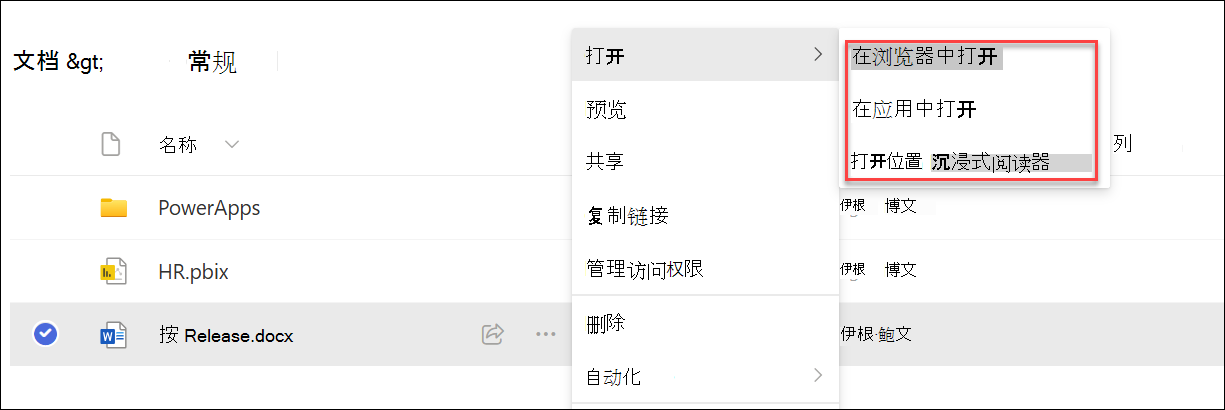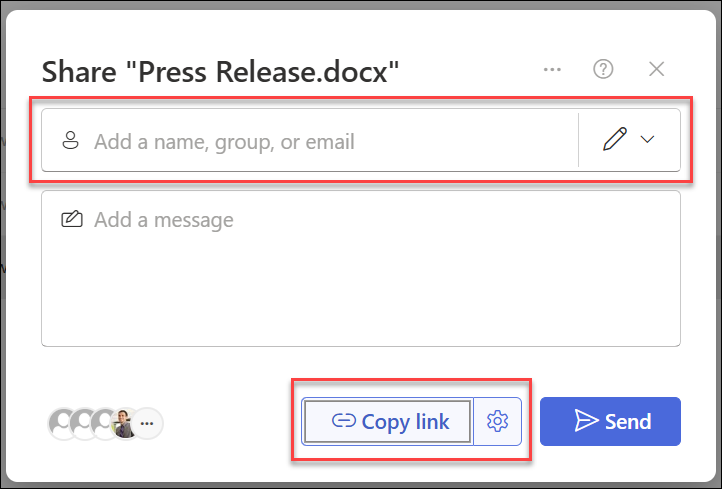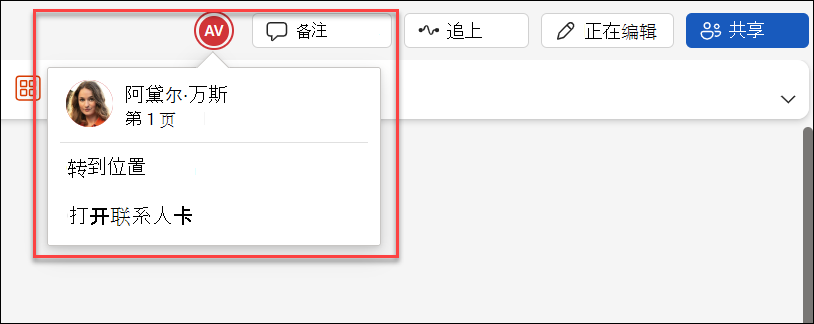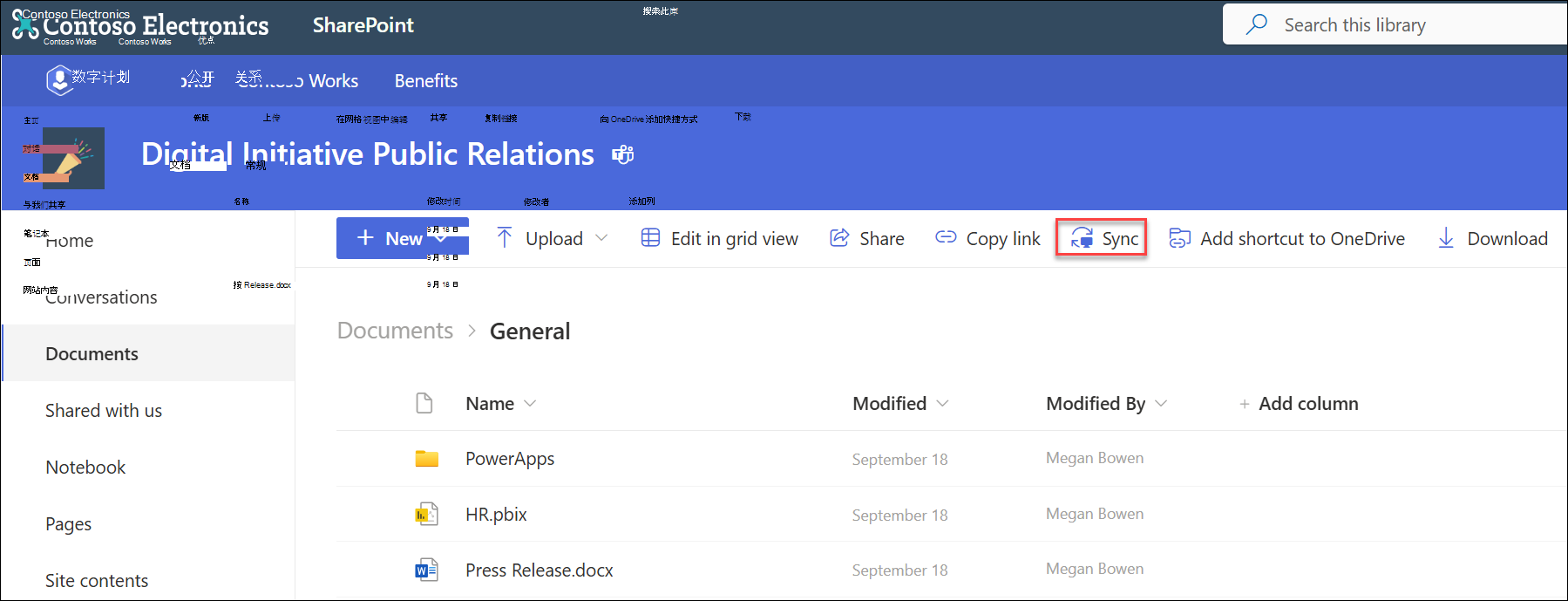从文档库中打开文档
-
登录到 SharePoint。
-
转到 SharePoint 网站。
-
打开文档库(通常称为“文档”)。
-
选择一个文档。
-
请执行以下任一操作:
-
选择“打开”>“在浏览器中打开”。
-
如果你在计算机上安装了桌面应用并想使用该应用,请选择一个文件,然后选择“打开”>“在应用中打开”。
-
使用沉浸式阅读器让你阅读文档
-
共享文档
-
选择要共享的文档。
-
选择“共享”。
-
有如下两个选项:
-
键入需要与其共享该文档的用户的姓名或电子邮件地址,并添加消息(若需要)。 准备就绪后,选择“发送”。
-
选择“ 复制链接” ,创建可在电子邮件或 Teams 聊天中共享的文件的直接链接。
-
与其他人同时处理同一份文档
在 Web 版 Microsoft 365 中打开文档进行编辑。
Office Online 中,当前编辑此文档的人数显示在文档的顶部。
将文件与计算机同步
-
从同步文件的 SharePoint 网站上的文档库中,选择“同步”。
-
使用工作或学校帐户登录。
-
完成设置,文件将开始同步到计算机。 可以在文件资源管理器或 Mac Finder 的“OneDrive”-“<organization name>”下找到文件。
不间断工作
如果你有包含 SharePoint Online 的 Microsoft 365 订阅,则可以使用移动设备查看站点上的信息、与同事协作、访问共享文档以及随时关注工作。